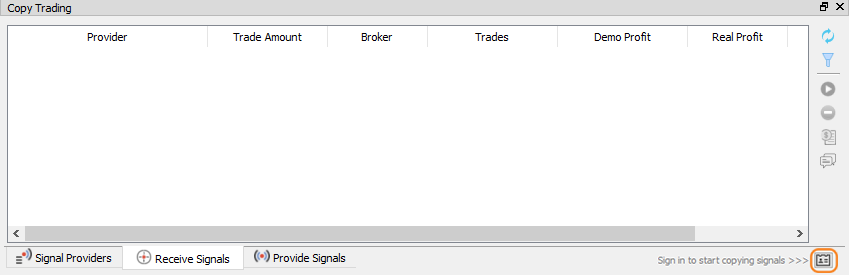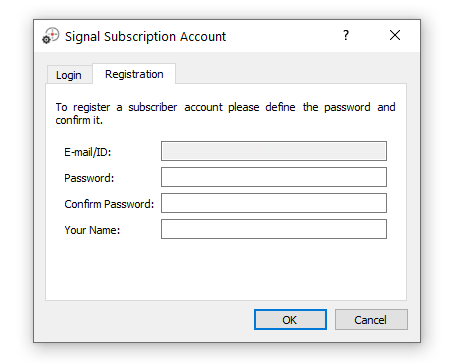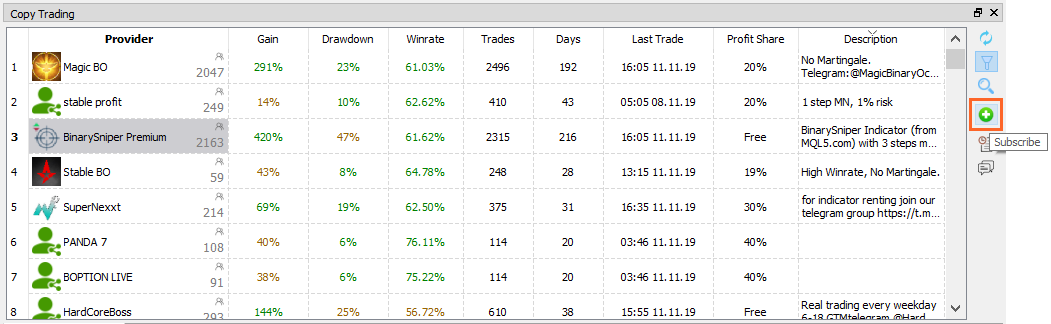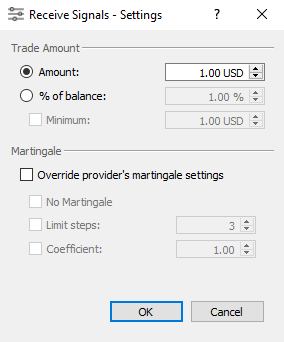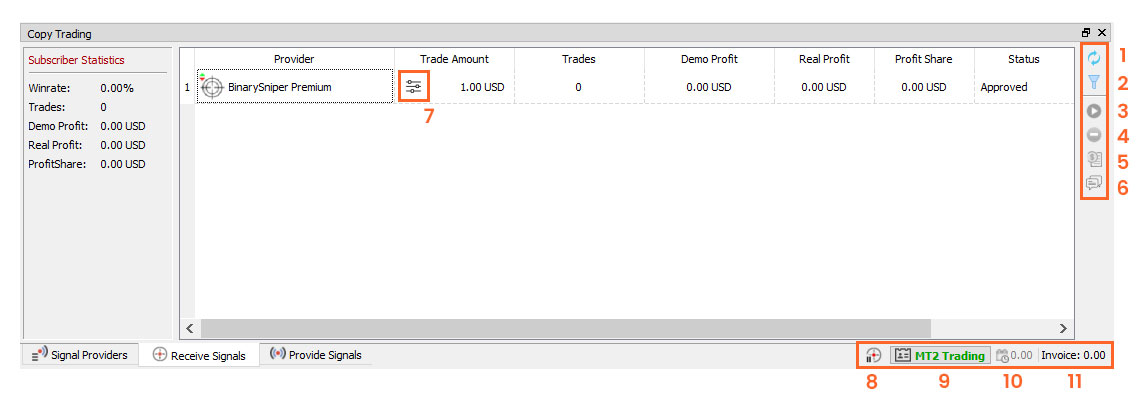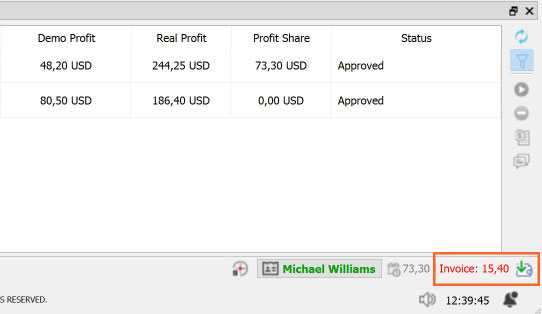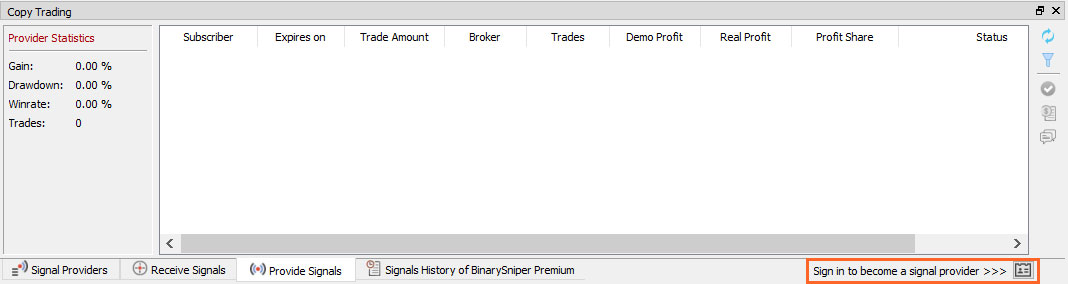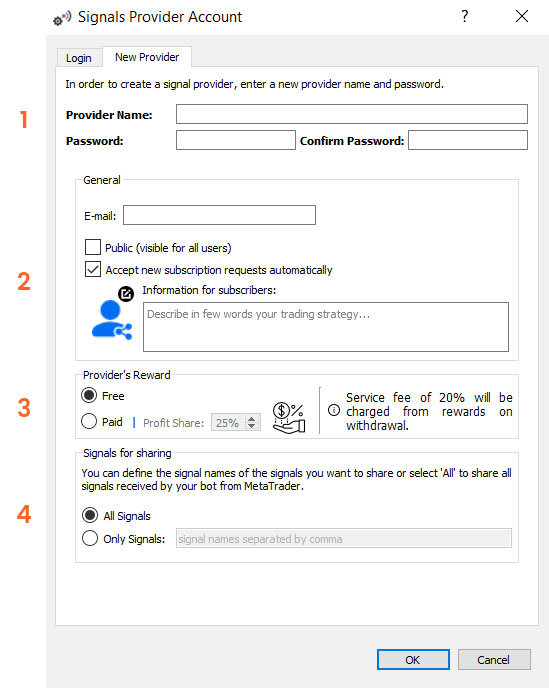CopyTrading
What is the CopyTrading feature?
The CopyTrading is a feature that will allow you to receive automated signals from a Signal Provider (a successful trader, for example) and copy them into your favorite broker/s account/s, with your desired amounts and risk parameters.
Провайдеры сигналов используют свои собственные стратегии и будут работать вручную или автоматически со своими соответствующими индикаторами и конфигурациями. Их сделки будут скопированы и вставлены в ваш аккаунт автоматически, пока вы пьете кофе, спите или работаете.
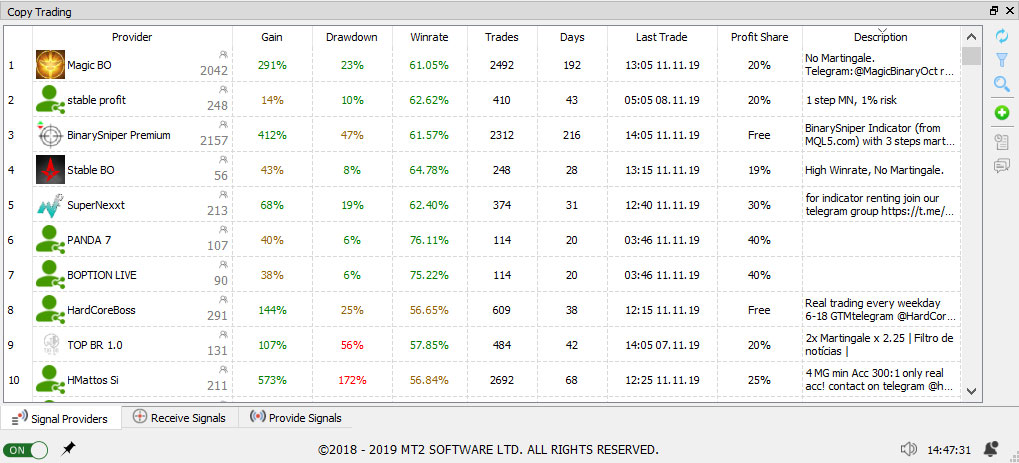
Всего за три простых шага вы можете начать пользоваться полным спектром сервиса CopyTrading:
- Вы отправляете запрос на подписку провайдеру сигналов, который вы выбираете.
- Вы ждете одобрения запроса на подписку от провайдера.
- Если запрос будет одобрен, их сделки будут скопированы и выполнены на вашем брокерском счете.
Добро пожаловать в функцию CopyTrading
Чтобы получить доступ к этому разделу, необходимо нажать на следующую кнопку, расположенную в правом нижнем углу:
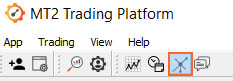
A. Список провайдеров общедоступных сигналов
На этой вкладке вы найдете всех публичных провайдеров сигналов, которых вы можете выбрать для получения сигналов в своем аккаунте. Этот список был разработан таким образом, что вся необходимая и полезная информация каждого провайдера доступна потенциальным абонентам.
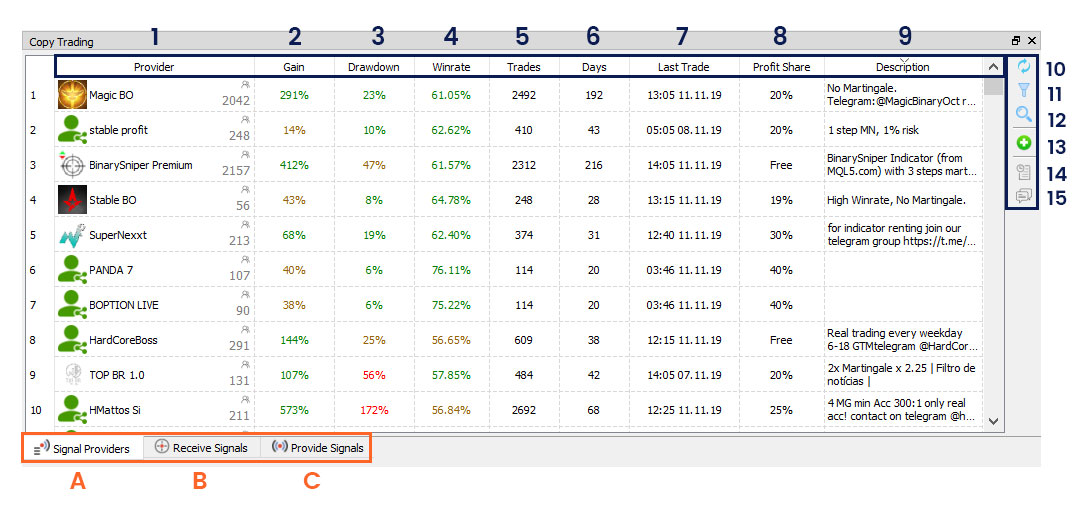
- Провайдер: Имя провайдера сигнала.
- % Доход: Процент роста первоначального капитала счета.
- Снижение: Процентная разница между максимальным пиком баланса счета и текущим состоянием.
- Коэффициент выигрыша: Процент выигранных сделок от общего количества сделок.
- Сделки: Количество сделок, открытых с момента регистрации в качестве провайдера сигналов.
- Дни: Количество дней работы с момента регистрации в качестве провайдера сигнала.
- Последняя сделка: Дата и время последней сделки, совершенной провайдером.
- Доля прибыли: Процент комиссии от прибыли, взимаемой провайдером.
- Описание: Краткое описание провайдера сигнала.
- Обновление статуса абонентов: Эта кнопка позволяет обновить список провайдеров сигнала. Полезно в случае, если в списке нет провайдеров.
- Фильтр провайдера: Эта функция позволит вам отфильтровать список провайдеров сигналов по определенным полностью настраиваемым параметрам. Мы покажем только те, которые вас интересуют.
- Поиск: С помощью этой кнопки вы сможете найти конкретное имя провайдера сигнала.
- Подписка: Эта кнопка позволяет нам подписаться на провайдера сигналов.
- История провайдера: Нажав на эту кнопку, вы сможете увидеть всю историю операций провайдера со дня регистрации.
- Чат: Нажатие на эту кнопку откроет чат для общения с провайдером сигнала.
Какого выбрать провайдера сигналов?
Перед подпиской на провайдера сигналов рекомендуется выполнить поиск, чтобы найти идеального провайдера. Мы предоставляем вам следующие инструменты, которые позволят вам проанализировать каждого провайдера сигналов, а также фильтры для поиска по различным полностью настраиваемым параметрам.
История провайдера
В этом разделе вы сможете увидеть подробную информацию обо всех операциях, выполненных провайдером с момента начала подачи сигналов, а также график прибыли/убытка. To enter the history you must select the provider and press the button 12 (see the image above for reference).
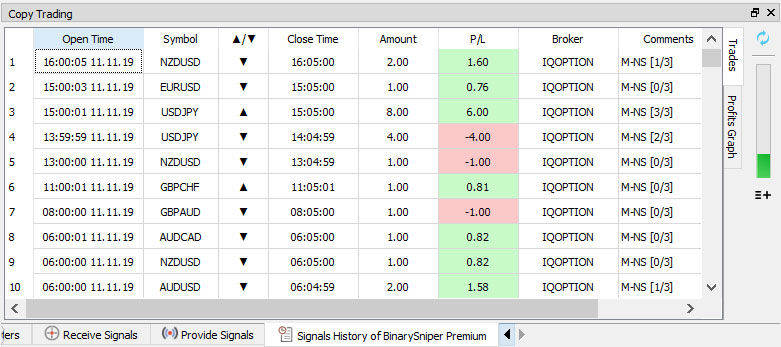
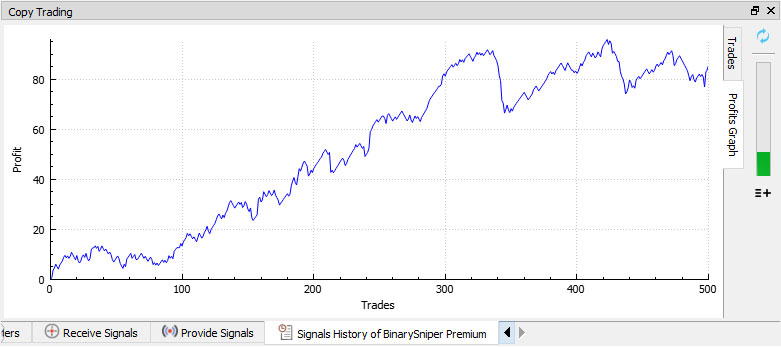
Фильтр провайдера
Вы сможете фильтровать список на основе различных настраиваемых параметров, представляющих интерес, для того, чтобы отобразить в списке только провайдеров, которые выполняют ваши требования. To open the filters, you must click on button 11.
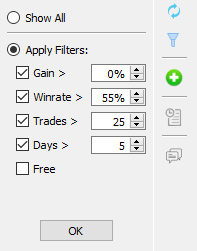
Вы можете фильтровать и выбирать провайдеров в соответствии со следующими критериями:
- Прибыль: Указывает процентный рост первоначального капитала поставщика.
- Winrate: Коэффициент успеха по общему объему общих сделок.
- Торги: Количество сделок, открытых поставщиком.
- Дни: Через несколько дней после того, как поставщик впервые начал обмениваться сигналами.
- Бесплатно: Эта опция позволит отображать только провайдеров, которые предоставляю бесплатные сигналы
Как только параметры будут скорректированы, нажмите кнопку “ОК”, и он представит отфильтрованный список провайдеров.
Чат с провайдером
В случае, если провайдер сигналов вызывает у вас интерес, вы можете связаться с ним через чат и запросить дополнительную информацию о его услуге. Чтобы открыть чат, выбираем нужного провайдера и нажимаем кнопку 15.
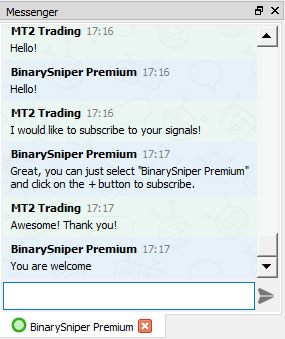
Подписаться на провайдера сигналов
Чтобы начать прием сигналов в сервисе CopyTrading, вам необходимо подписаться на провайдера сигналов. Мы сделали пошаговое видео, в котором вы можете увидеть, как это сделать:
В случае, если видео недостаточно, здесь у вас есть пошаговое руководство с деталями и изображениями:
1. Sign in / Create subscriber account: to begin, you must click on the “Subscriber Account” button in the lower right corner of the platform, under the “Receive signals” tab.
Как только вы сделаете это, откроется окно учетной записи абонента, где у вас будет возможность войти в свой аккаунт или создать его.
- Если у вас уже есть учетная запись абонента, вам нужно ввести только данные входа в систему
- Если у вас еще нет учетной записи подписчика, вы должны заполнить четыре поля. Очень важно, чтобы в поле “Электронная почта” был указан действительный адрес электронной почты, так как вы получите на него код подтверждения.
После того, как все поля будут заполнены, вы должны нажать на кнопку “ОК”, и если вся информация будет действительна, то ваш абонентский счет будет создан.
2. После входа в свой аккаунт Вы должны отправить запрос на подписку выбранному Вами провайдеру (провайдерам). Для этого сначала выберите провайдера из списка публичных провайдеров, нажав на его имя, а во-вторых, отправьте запрос, нажав кнопку «Подписаться» (+ зеленый)справа от текущего раздела.
3. После того как вы отправили запрос Провайдеру, откроется окно, в котором вы можете настроить суммы сделок и стратегию Мартингейла.
- Сумма сделки:с помощью этого параметра вы можете определить сумму каждой операции, которая будет размещена на вашем счете, исходя из сигналов вашего провайдера. Вы можете выбрать между фиксированной суммой (все транзакции будут иметь одинаковую сумму, например 1 доллар США) или процентом % от баланса (сумма каждой операции будет рассчитываться исходя из определенного процента от общего баланса вашего счета, с возможностью установления минимальной суммы)
- Мартингейл: Вы сможете переопределить стратегию Мартингейла провайдера своей собственной стратегией, включив флажок “перезаписать настройки провайдера”. После включения настройте стратегию Мартингейл по своему усмотрению. Если вы хотите оставить стратегию Мартингейла в качестве провайдера, вам не следует включать эту опцию.
To learn everything about the Martingale Strategy, click here. Once you have finished configuring these parameters, click the “OK” button.
4. Последним шагом будет утверждение вашей учетной записи абонента провайдером сигналов, которому вы отправили запрос о подписке. Если сигналы, предлагаемые провайдером, бесплатны, вы автоматически получите одобрение и начнете получать сигналы на свой счет. В случае, если провайдер взимает комиссию за участие в прибыли, он должен будет лично одобрить запрос.
B. Получать сигналы
На этой вкладке вы сможете увидеть все ваши текущие подписки на сигналы. В случае принятия вашего запроса на подписку “Статус” изменится с “Ожидающий” на “Одобренный”.
- Subscriber status update: pressing this button will update the status of your subscriptions to the current time.
- Фильтр: Эта функция позволит вам отфильтровать список ваших провайдеров сигналов по полностью настраиваемым параметрам.
- Пауза/продолжить: Нажатие этой кнопки приостановит все операции провайдера. Чтобы снова получать сигналы, вы просто нажмете на кнопку, которая теперь выглядит следующим образом:
- Отписаться: Если вы хотите отписаться от провайдера сигналов, просто нажмите эту кнопку.
- Your history with provider: here you are presented with the history of trades made by the supplier in your account, as well as a profit / loss chart. Формат идентичен полной истории провайдера.
- Чат: Если вы хотите связаться с провайдером, вы можете сделать это через чат.
- Конфигурации: Вы можете настроить сумму за операцию и переписать настройки Мартингейла провайдера в соответствии с вашими потребностями.
- Общая пауза: Нажатие этой кнопки приостанавливает все операции провайдера.
- Учетная запись подписчика: Отсюда вы можете войти в свою учетную запись подписчика или создать ее, если у вас ее еще нет.
- Доля ожидаемой прибыли: Это число указывает общую сумму ожидаемой прибыли в долларах США, соответствующую комиссиям провайдера до этого момента. Это может увеличиться или уменьшиться к концу месяца.
- Инвойс: По истечении календарного месяца ожидаемые комиссионные будут выставлены на ваш абонентский счет, и вам необходимо будет произвести корреспондентский платеж в течение 7 (семи) дней. В случае, если вы не заплатите, ваша учетная запись будет автоматически заблокирована.
Комиссия за долю прибыли
В случае, если вы подписаны на платные сигналы, комиссионные доли прибыли для провайдеров сигналов должны выплачиваться в конце каждого месяца, чтобы продолжать получать сигналы от любого провайдера в нашей службе CopyTrading. Сумма, подлежащая выплате поставщикам в конце каждого месяца, будет отображаться как «Счет-фактура», которым вы сможете управлять из своей учетной записи подписчика.
Оплата инвойса по доле прибыли работает следующим образом:
- В первый день каждого месяца доля прибыли будет выставляться абонентам.
- У каждого абонента будет 7 (семь) полных дней для того, чтобы оплатить причитающуюся сумму своим провайдерам через кредитную/дебетовую карту (через PayOp), BTC & основные криптовалюты, AdvCash, Payeer, кошельки Perfect Money. Чтобы завершить оплату, абоненту нужно будет нажать кнопку
, которая откроет окно с вариантами оплаты.
- В случае, если платеж не будет получен через 7 (семь) дней, учетная запись абонента будет автоматически заблокирована и вы не сможете подписаться на любого другого провайдера сигналов.
Как стать провайдером сигналов?
C. Поделиться сигналами
У вас будет возможность делиться своими сигналами непосредственно с ваших индикаторов в MetaTrader с помощью авто-коннектора или ручного коннектора, где каждая ваша сделка будет скопирована и вставлена в аккаунт вашего подписчика полностью автоматизированным способом. Ваши подписчики могут выбрать суммы каждой операции, а также использовать свой Мартингейл.
У вас есть два варианта:
- В конце каждого календарного месяца автоматически получайте процент от прибыли ваших клиентов в виде комиссионных.
- Предоставьте бесплатные сигналы.
Стать провайдером сигналов очень легко!
Просто следуйте инструкции ниже, и начните делиться своими сигналами в считанные минуты:
1. The first step will be to create a Provider account, or Log in if you already have one. Чтобы достичь этого, вы должны перейти к кнопке “Начать сеанс, чтобы стать …” в правом нижнем углу панели CopyTrading и нажать на нее.
2. Как только вы нажмете на кнопку, вы найдете следующее окно:
В случае, если у вас есть учетная запись, просто войдите в неё. Если у вас его нет, вы должны создать его, заполнив следующие поля:
1. Имя, пароль и адрес электронной почты провайдера
В этих полях необходимо ввести имя провайдера, персональный пароль и адрес электронной почты, через который вы будете входить при авторизации. Мы рекомендуем вам выбрать имя, которое легко идентифицировать, пароль достаточно сильный и действительный адрес электронной почты, так как вам нужно будет подтвердить вашу регистрацию кодом, который будет отправлен на этот email.
2. Общая конфигурация
- Общедоступность: Если вы установите этот флажок, ваши сигналы будут общедоступными и, следовательно, будут доступны всем пользователям MT2Trading.
- Принимать новые запросы автоматически: Если вы установите этот флажок, все запросы на подписку будут приниматься автоматически.
- Информация для абонентов: Краткое пояснительное описание предлагаемой услуги сигнала, которое появится в вашем профиле провайдера в публичном списке провайдеров сигнала.
3. Доля прибыли
- Бесплатно: Установите этот флажок, если вы хотите делиться сигналами бесплатно для подписчиков и без комиссий для вас.
- Платно: Установите этот флажок, если вы хотите взимать комиссионные с прибыли ваших подписчиков в конце каждого календарного месяца.
- Например: Доля прибыли 10% – Если ваш абонент имеет прибыль в размере 1000 долларов США в месяц, MT2 автоматически сгенерирует счет на 100 долларов США для оплаты абонентом в конце месяца, который будет оплачен на ваши кошельки AdvCash / Payeer. Если абонент не оплатит в течение 7 (семи) дней, его / ее учетная запись будет заблокирована.
- Например: Доля прибыли 10% – Если ваш абонент имеет прибыль в размере 1000 долларов США в месяц, MT2 автоматически сгенерирует счет на 100 долларов США для оплаты абонентом в конце месяца, который будет оплачен на ваши кошельки AdvCash / Payeer. Если абонент не оплатит в течение 7 (семи) дней, его / ее учетная запись будет заблокирована.
* MT2Trading будет взимать 20% от общей комиссии, генерируемой каждым провайдером, в конце каждого календарного месяца автоматически. Под этим платежом понимаются услуги, предоставляемые платформой MT2Trade Platform для корректной работы сервиса CopyTrading.
4. Общие сигналы
- Все сигналы: Если вы отметите этот флажок, ваш CopyTrading Service поделится всеми сигналами, которые у вас есть на платформе MetaTrader.
- Только сигналы: Эта опция позволяет вам выбрать сигналы, которыми вы хотите поделиться со своими абонентами.
После завершения настройки Нажмите кнопку “ОК”, и вы сможете начать предлагать свои услуги в качестве провайдера сигналов.
How to manage the signal provider account
Как только профиль Провайдера становится общедоступным и доступен в списке публичных провайдеров, пользователи платформы могут начать запрашивать подписку на ваши сигналы. Те, кто подал заявку на официальное утверждение, будут добавлены в список и отобразят красный вопросительный знак на его иконке. Это ваше решение принять или отклонить запросы.
В этом списке будут показаны все активные подписчики, а также пользователи, запросившие подписку на ваши сигналы. Вот список с объяснением каждой функциональности:
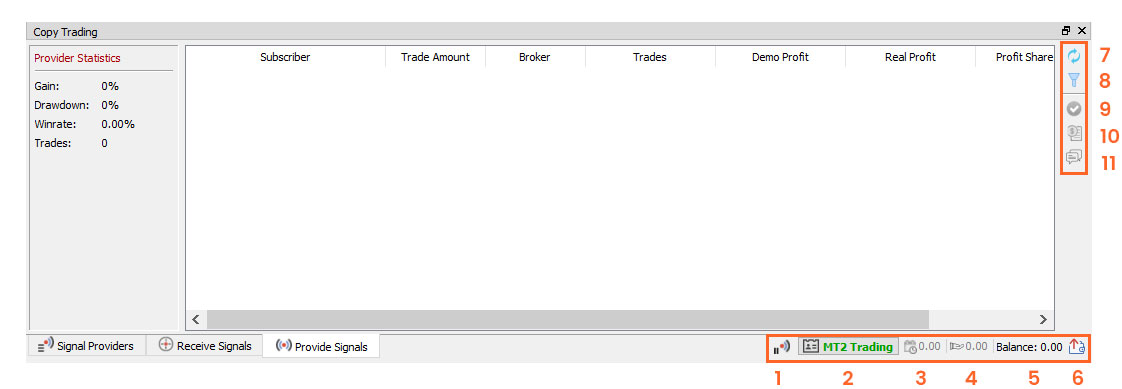
- Продолжить / приостановить: С помощью этой кнопки вы можете возобновить или приостановить свою сигнальную службу в любое время.
- Учетная запись провайдера: Если вы нажмете на эту кнопку, вы можете войти в свою учетную запись провайдера или создать новую.
- Доля ожидаемой прибыли: Это число указывает общую сумму ожидаемой прибыли в долларах США, соответствующую комиссиям до этого момента. Это может увеличиться или уменьшиться к концу месяца.
- Сумма выставленного счета: По истечении календарного месяца ваши отложенные комиссионные будут выставлены вашим абонентам сигнала, которые должны будут произвести соответствующий платеж в течение 7 (семи) дней. Если они не заплатят, их аккаунты будут автоматически заблокированы.
- Balance: This numbers corresponds to the total amount in USD available on your provider account for you to withdraw to your AdvCash / Payeer wallets.
- Вывод средств: Нажав на эту кнопку, вы можете вывести имеющиеся комиссионные на свои кошельки AdvCash / Payeer.
- Обновление: Обновление данных подписчиков (сделки, доходы, статус, статистика).
- Фильтр: У вас будет возможность применять различные фильтры к вашему списку подписчиков.
- Утвердить: Когда у вас есть запрос на подписку, пользователь будет добавлен в список, и у вас будет возможность принять запрос или отклонить его с помощью этой кнопки.
- История сделок: С помощью этой кнопки вы можете открыть историю всех сделок и график прибыли выбранного подписчика.
- Чат: Вы можете войти в прямой и мгновенный контакт со своими подписчиками через чат.